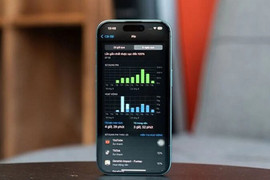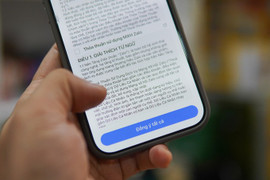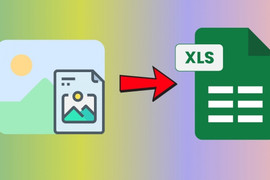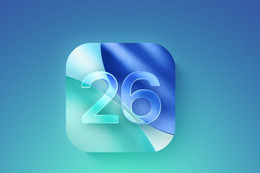Và bây giờ, hãy dành vài phút để điều chỉnh 8 cài đặt này để tự cứu chiếc iPhone của mình.
1. Bật “Không làm phiền” – “Do not Disturb”
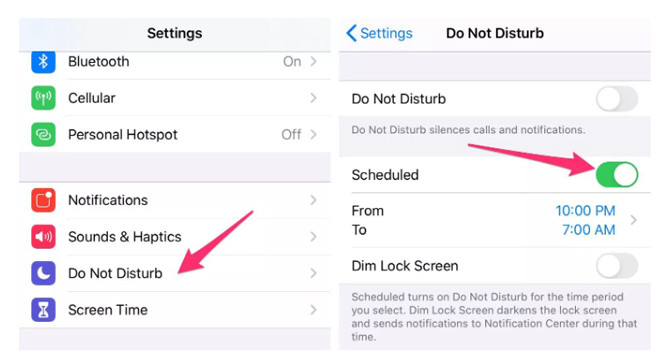
Rõ ràng, người dùng khó có được một giấc ngủ trọn vẹn trước khi chế độ “Không làm phiền” được thêm vào iOS. Khi được bật, chế độ này sẽ tắt âm tất cả các thông báo trên iPhone theo lịch trình đã đặt hoặc theo yêu cầu. Các thông báo sẽ vẫn hiển thị khi người dùng thức dậy vào buổi sáng.
2. Điều chỉnh kích cỡ văn bản
Với một vài thao tác trên màn hình iPhone, người dùng có thể điều chỉnh kích thước phông chữ để dễ đọc hơn: Mở ứng dụng Cài đặt (Setting) > Màn hình & Độ sáng (Display & Brightness) > Kích thước văn bản (Text Size) và sử dụng thanh trượt cho đến khi hài lòng với kích thước phông chữ. Thêm nữa, người dùng có thể bật Văn bản in đậm – Bold Text (ngay bên dưới Kích thước văn bản).
3. Thêm nhận dạng vân tay vào Touch ID
iPhone SE là chiếc iPhone mới nhất của Apple “hồi sinh” nút Home với cảm biến vân tay Touch ID của Apple. Trong quá trình thiết lập ban đầu, iOS sẽ hướng dẫn thêm dấu vân tay nhưng sẽ không cung cấp tùy chọn thêm nhiều hơn một vân tay. Sau khi iPhone được thiết lập, hãy đăng ký thêm dấu vân tay.

Mở Cài đặt (Setting) > Touch ID & Passcode > nhập mã PIN > Thêm dấu vân tay (Add a fingerprint) và thực hiện quy trình đăng ký.
4. Khuôn mặt thay thế cho Face ID
Tính năng nhận dạng khuôn mặt của Apple - Face ID sẽ không ngừng học hỏi và học hỏi các khía cạnh khác nhau trên khuôn mặt với mỗi lần quét. Nhưng nếu đang phải vật lộn với Face ID hiện tại, hãy sử dụng tùy chọn một khuôn mặt thay thế.

Người dùng có thể truy cập Cài đặt (Setting) > Face ID & Passcode > nhập mã PIN > Thiết lập giao diện thay thế (Set Up An Alternate Appearance) và thực hiện lại quy trình đăng ký lại khuôn mặt.
5. Tắt độ sáng tự động để kéo dài thời lượng pin
Mức độ sáng màn hình iPhone có thể ảnh hưởng lớn đến thời lượng pin. Theo mặc định, iOS sẽ tự động điều chỉnh độ sáng của màn hình dựa trên mức độ phát hiện của cảm biến xung quanh. Nhưng nếu muốn kiểm soát hoàn toàn, người dùng có thể tắt độ sáng tự động.
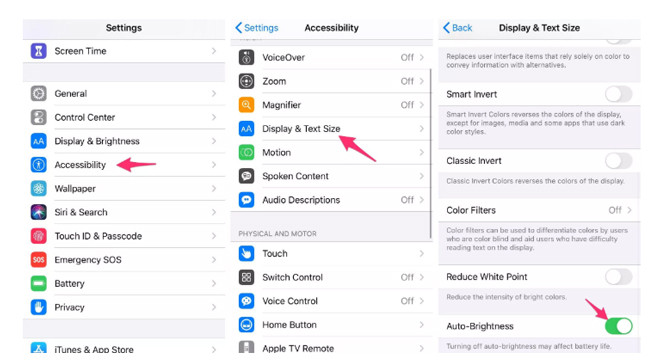
Để làm điều này, người dùng có thể mở Cài đặt (Setting) > Trợ năng ( Accessibility) > Màn hình & Kích thước văn bản (Display & Text Size) > lướt xuống cuối trang > tắt Độ sáng tự động (Auto Brightness).
Sau đó, bất cứ khi nào muốn điều chỉnh độ sáng màn hình của iPhone, người dùng có thể mở Trung tâm điều khiển (Control Center) bằng cách vuốt lên từ dưới cùng của màn hình trên thiết bị bằng nút home hoặc vuốt xuống từ góc trên bên phải trên iPhone mới hơn.
6. Chế độ tối – Dark Mode
Nếu không muốn phải điều chỉnh độ sáng màn hình theo cách thủ công, người dùng iPhone có thể sử dụng chế độ tối chuyên dụng của iOS 13 để tiết kiệm pin. Chế độ tối chuyển đổi tất cả các nền trắng trong ứng dụng thành nền đen. Đổi lại, điện thoại sẽ tiết kiệm pin nhờ màu tối hơn.
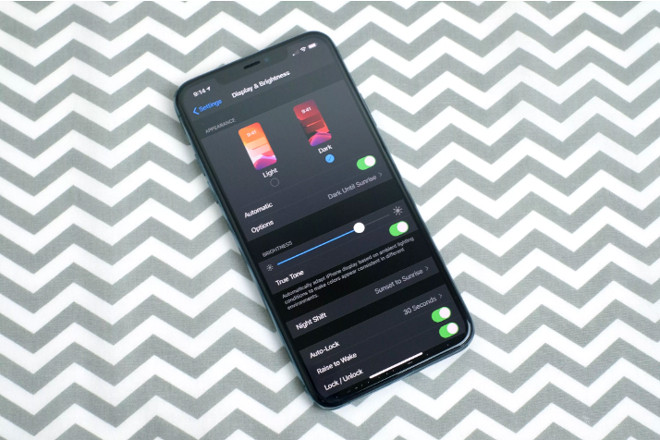
Người dùng có thể bật tính năng lên bằng cách đi tới Cài đặt (Setting) > Màn hình & Độ sáng (Display & Brightness) > Dark.
Bằng thao tác này, không chỉ các ứng dụng của Apple sẽ tự động chuyển sang bảng màu tối, hầu hết các ứng dụng của bên thứ ba cũng đã áp dụng tính năng này.
7. Xử lý cài đặt quyền riêng tư
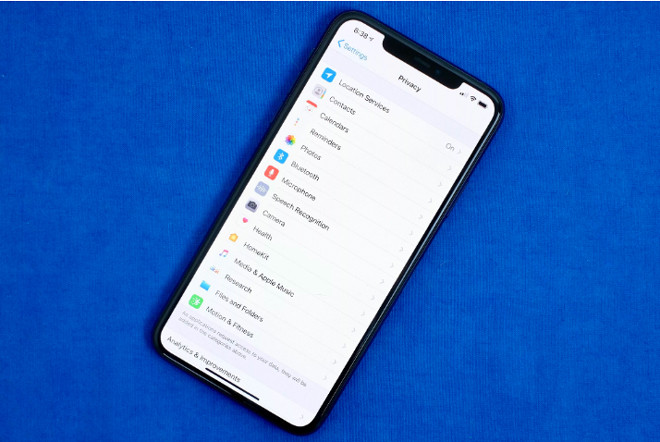
Lần đầu tiên thiết lập iPhone và tất cả các ứng dụng yêu thích, người dùng sẽ nhận được các thông báo xin phép truy cập thông tin cá nhân, từ theo dõi vị trí của đến thông tin Apple Health hoặc camera. Hãy dành vài phút và xem qua cài đặt quyền riêng tư và điều chỉnh những gì mỗi ứng dụng có thể và không thể nhìn thấy.
8. Cài đặt Control Center
Trung tâm điều khiển - Control Center là tiện ích giúp nhanh chóng thay đổi các bài hát, bật chế độ máy bay, kết nối với Wi-Fi hoặc bắt đầu hẹn giờ - nhưng nó còn có nhiều chức năng hơn thế. Người dùng còn có thể nhanh chóng bật Đèn pin, kiểm tra đồng hồ bấm giờ hoặc bắt đầu ghi lại màn hình bằng thao tác vuốt và chạm nhanh.

Người dùng có thể tuỳ chỉnh Control Center bằng cách mở ứng dụng Cài đặt (Setting) > Trung tâm điều khiển (Control Center) > Tùy chỉnh (Customize Controls). Từ đây, người dùng có thể xóa một tùy chọn bằng cách nhấn vào nút trừ màu đỏ hoặc thêm tùy chọn bằng cách chọn nút cộng màu xanh lá cây. Ngoài ra, còn có thể sắp xếp các tính năng lên hoặc xuống bằng biểu tượng ba dòng kẻ ở bên phải màn hình.